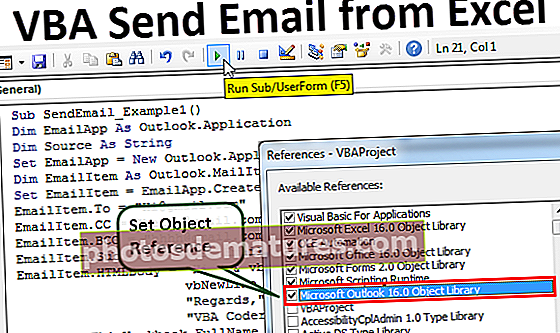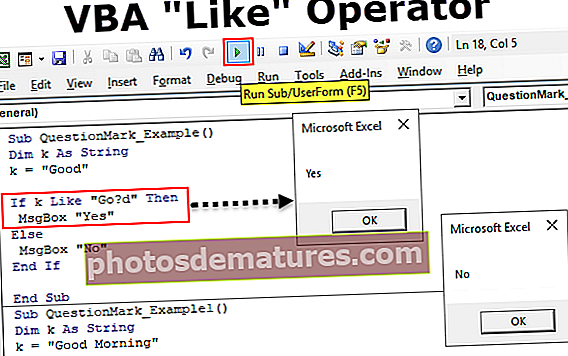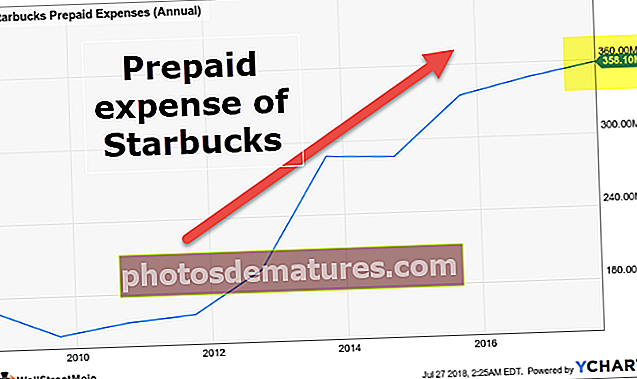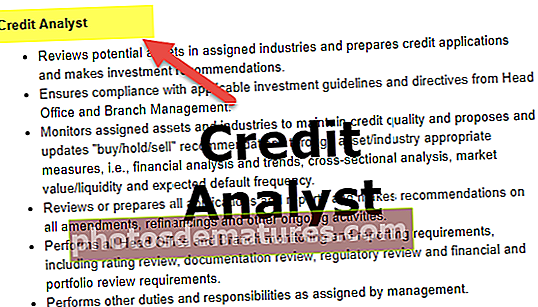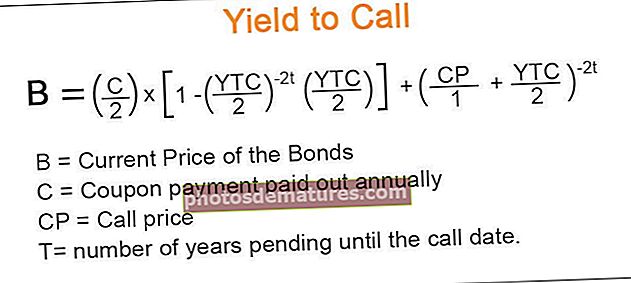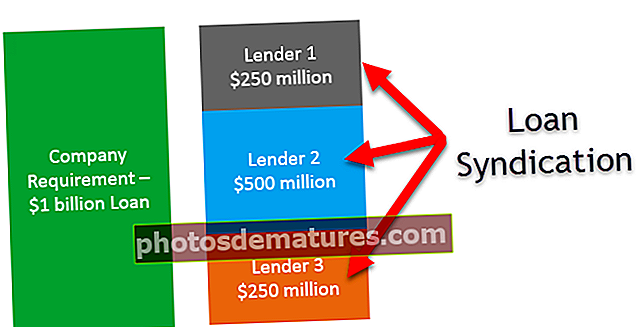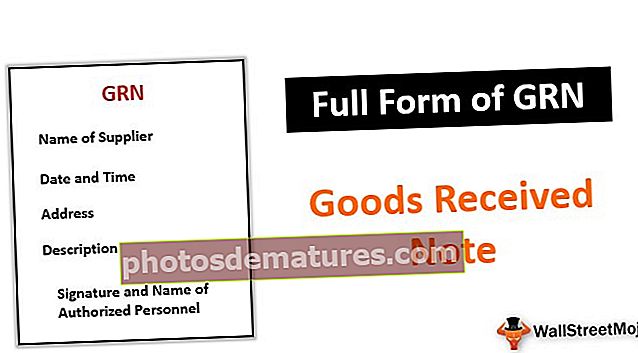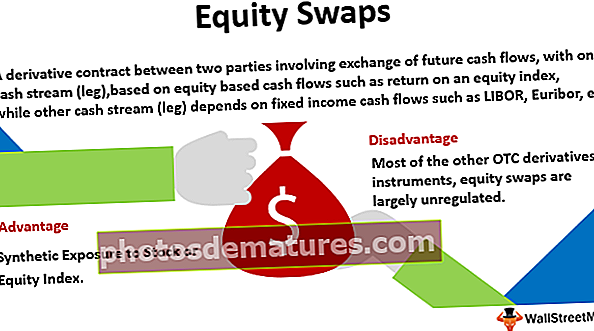ایکسل میں ڈیٹا درآمد | ایکسل میں ڈیٹا درآمد کرنے کے لئے مرحلہ وار گائیڈ
ایکسل میں ڈیٹا کیسے درآمد کریں؟
کسی اور فائل سے یا کسی اور سورس فائل سے ڈیٹا کو درآمد کرنا اکثر ایکسل میں درکار ہوتا ہے۔ بعض اوقات لوگوں کو براہ راست سرورز سے اعداد و شمار کی ضرورت ہوتی ہے جو فطرت میں بہت پیچیدہ ہیں اور بعض اوقات ہمیں کسی ٹیکسٹ فائل سے یا یہاں تک کہ ایکسل ورک بک سے بھی ڈیٹا درآمد کرنے کی ضرورت پڑسکتی ہے۔
اگر آپ ڈیٹا کی درآمد پر ایکسل کرنے کے لئے نئے ہیں تو اس مضمون کو ہم ٹیکسٹ فائل سے ، مختلف ایکسل ورک بکوں اور ایم ایس رسائی سے بھی ڈیٹا کی درآمد پر دورے کریں گے۔ ڈیٹا کی درآمد میں شامل عمل جاننے کے ل this اس مضمون کی پیروی کریں۔
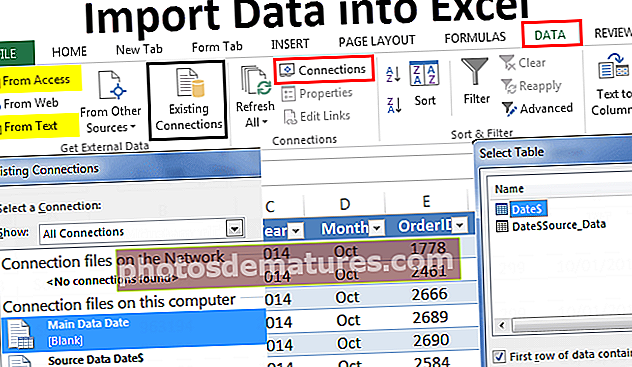
# 1 - ایکسل ایکسل ورک بک سے ڈیٹا درآمد کریں
آپ یہ امپورٹ ڈیٹا ایکسل سانچہ ڈاؤن لوڈ کرسکتے ہیںمرحلہ نمبر 1: ڈیٹا ٹیب پر جائیں۔ڈیٹا کے تحت کلک کریں رابطے۔

مرحلہ 2: جیسے ہی آپ پر کلک کریں رابطے آپ نیچے ونڈو کو الگ سے دیکھیں گے۔

مرحلہ 3: اب ADD پر کلک کریں۔

مرحلہ 4: اس سے ایک نئی ونڈو کھل جائے گی۔ نیچے والی ونڈو میں تمام کنیکشنز کو منتخب کریں۔

مرحلہ 5: اگر اس ورک بک میں کوئی کنکشن ہیں تو یہ ظاہر کرے گا کہ وہ یہاں کون سے رابطے ہیں۔

مرحلہ 6: چونکہ ہم ایک نئی ورک بک کو جوڑ رہے ہیں مزید کے لئے براؤز پر کلک کریں۔

مرحلہ 7: نیچے والی ونڈو میں فائل کا مقام براؤز کریں۔ اوپن پر کلک کریں۔

مرحلہ 8: کھلا پر کلک کرنے کے بعد یہ نیچے والی ونڈو کو ظاہر کرتا ہے۔

مرحلہ 9: یہاں ہمیں اس ورک بک میں درآمد کرنے کیلئے مطلوبہ ٹیبل منتخب کرنے کی ضرورت ہے۔ ٹیبل کو منتخب کریں اور اوکے پر کلک کریں۔

ٹھیک ہے پر کلک کرنے کے بعد ورک بک کنکشن ونڈو کو بند کردیں۔
مرحلہ 10: ڈیٹا ٹیب کے تحت موجودہ رابطوں پر جائیں۔

مرحلہ 11: یہاں ہم تمام موجودہ رابطوں کو دیکھیں گے۔ ابھی ہم نے جو کنکشن بنایا ہے اسے منتخب کریں اور اوپن پر کلک کریں۔

مرحلہ 12: جیسے ہی آپ پر کلک کریں کھولو یہ آپ سے پوچھے گا کہ ڈیٹا کو کہاں سے درآمد کرنا ہے۔ اس کے بعد آپ کو سیل کا حوالہ منتخب کرنے کی ضرورت ہے ، اوکے بٹن پر کلک کریں۔

مرحلہ 13:یہ منتخب کردہ یا منسلک ورک بک سے ڈیٹا درآمد کرے گا۔

اس طرح ، ہم دوسری ورک بک کو مربوط کرسکتے ہیں اور ڈیٹا کو درآمد کرسکتے ہیں۔
# 2 - ایم ایس رسائی سے ایکسل تک ڈیٹا درآمد کریں
ایم ایس رسائی ڈیٹا کو محفوظ طریقے سے محفوظ کرنے کا بنیادی پلیٹ فارم ہے۔ جب بھی ڈیٹا کی ضرورت ہوتی ہے تو ہم ایم ایس رسائی فائل سے ہی ڈیٹا کو درآمد کرسکتے ہیں۔
مرحلہ نمبر 1: ایکسل میں ڈیٹا ربن پر جائیں اور منتخب کریں رسائی سے

مرحلہ 2: اب یہ آپ سے مطلوبہ فائل کو تلاش کرنے کے لئے کہے گا۔ مطلوبہ فائل کا راستہ منتخب کریں۔ اوپن پر کلک کریں۔

مرحلہ 3: اب یہ آپ سے مطلوبہ منزل کا سیل منتخب کرنے کے لئے کہے گا جہاں آپ اس کے بعد ڈیٹا درآمد کرنا چاہتے ہیں ، اوکے پر کلک کریں۔

مرحلہ 4: یہ ایکسل میں A1 سیل تک رسائی سے ڈیٹا درآمد کرے گا۔

# 3 - ٹیکسٹ فائل سے ایکسل میں ڈیٹا درآمد کریں
تقریبا all تمام کارپوریٹس میں جب بھی آپ آئی ٹی ٹیم سے ڈیٹا طلب کریں گے تو وہ استفسار لکھیں گے اور فائل کو ٹیکسٹ فارمیٹ میں حاصل کریں گے۔ ٹیکسٹ فائل کا ڈیٹا ایکسل میں استعمال کرنے کے لئے تیار فارمیٹ نہیں ہے ہمیں اس پر کام میں کسی قسم کی ترمیم کرنے کی ضرورت ہے۔
مرحلہ نمبر 1: ڈیٹا ٹیب پر جائیں اور منجانب ٹیکسٹ پر کلک کریں۔

مرحلہ 2: اب یہ آپ سے کمپیوٹر یا لیپ ٹاپ پر فائل کا مقام منتخب کرنے کے لئے کہے گا۔ اس کے بعد ٹارگٹڈ فائل کو منتخب کریں ، امپورٹ پر کلک کریں۔

مرحلہ 3:اس سے ٹیکسٹ امپورٹ وزرڈ کھل جائے گا۔

مرحلہ 4: منتخب کریں کے ذریعے پردہ دبائیں پر کلک کریں اگلا۔

مرحلہ 2: اگلی ونڈو میں دوسرا منتخب کریں اور کوما (،) کا تذکرہ کریں کیوں کہ ٹیکسٹ فائل میں ہر کالم کوما (،) کے ذریعہ الگ ہوجاتا ہے ، پھر ، نیکٹ پر کلک کریں۔

مرحلہ 3: اگلی ونڈو میں FINISH پر بھی کلک کریں۔

مرحلہ 5: اب یہ آپ سے مطلوبہ منزل کا سیل منتخب کرنے کے لئے کہے گا جہاں آپ کوائف درآمد کرنا چاہتے ہیں۔ سیل کو منتخب کریں اور اوکے پر کلک کریں۔

مرحلہ 6: یہ ٹیکسٹ فائل سے ڈیٹا کو ایکسل میں A1 سیل میں درآمد کرے گا۔

یاد رکھنے والی چیزیں
- اگر بہت سارے ٹیبل موجود ہیں تو آپ کو یہ بتانے کی ضرورت ہے کہ اصل میں آپ کو کون سا ٹیبل ڈیٹا درآمد کرنے کی ضرورت ہے۔
- اگر آپ موجودہ ورک شیٹ میں ڈیٹا چاہتے ہیں تو آپ کو مطلوبہ سیل منتخب کرنے کی ضرورت ہے ورنہ اگر آپ کو نئی ورک شیٹ میں ڈیٹا درکار ہے تو آپ کو اختیار کے طور پر نئی ورک شیٹ کا انتخاب کرنے کی ضرورت ہے۔
- ٹیکسٹ فائل میں ، ہمیں کالم کو عام کالم جداکاروں کی شناخت کرکے الگ کرنے کی ضرورت ہے۔